
Red hat Linux es el sistema operativo empresarial más utilizado en versión Linux. Red hat Linux admite el modo de instalación de texto y gráfico. En modo gráfico, el asistente de instalación lo guiará para instalar el sistema operativo con la ayuda del mouse y el teclado; mientras que en el modo de texto, el asistente de texto personalizado lo guiará para instalarlo solo usando el teclado (usando la tecla Tab y la tecla Intro). La instalación a través del modo de texto es un poco difícil en comparación con la instalación gráfica, este método se recomienda para los usuarios avanzados.
Inserte el DVD de Red hat Linux descargado en el DVD ROM, haga que el DVD ROM arranque primero cambiando la prioridad de los dispositivos de arranque en la configuración de BIOS presionando la tecla Supr o F2 o F10 dependiendo de su fabricante. Ahora obtendrá el menú de instalación como se muestra a continuación, los primeros dos menús son para la instalación gráfica, el siguiente es para recuperar el sistema, el cuarto es para iniciar el sistema operativo desde el disco duro y el último es para el diagnóstico de la memoria.
Seleccione la primera opción para instalar RHEL 6 en modo gráfico.
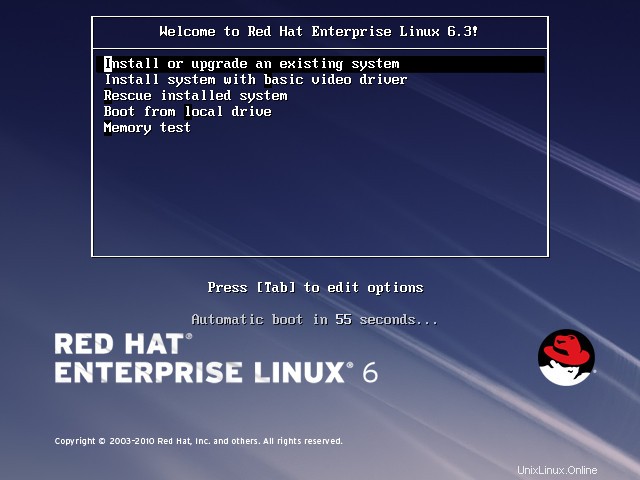
A continuación, le pedirá que verifique los medios, simplemente salte para iniciar la instalación sin verificar los medios.
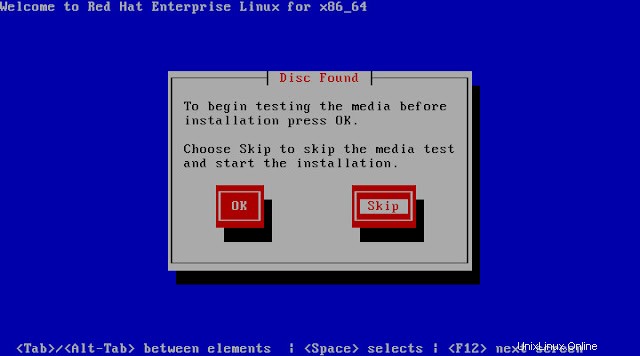
Haga clic en Siguiente para iniciar la instalación.
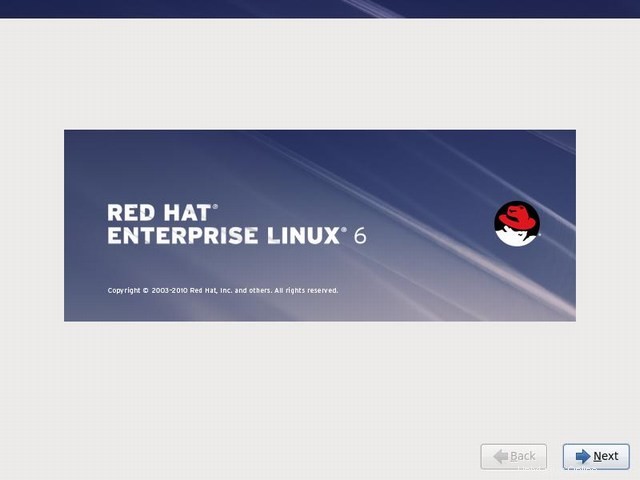
Seleccione el idioma y luego haga clic en Siguiente.
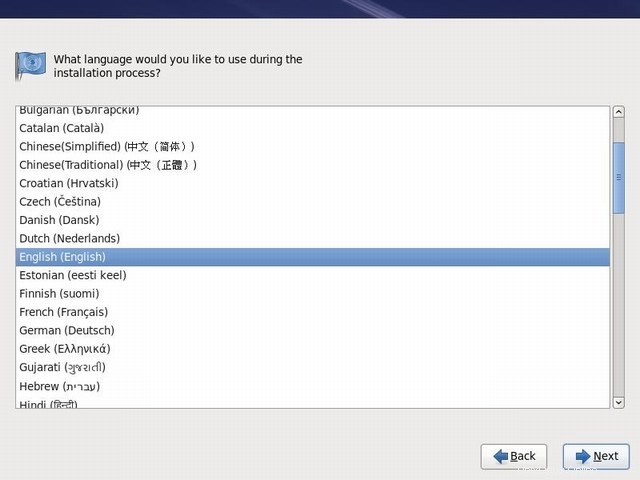
Seleccione el teclado para el sistema.

Opciones de almacenamiento. Si no está familiarizado con SAN o ISCSI, simplemente seleccione los dispositivos de almacenamiento básicos y haga clic en Siguiente.
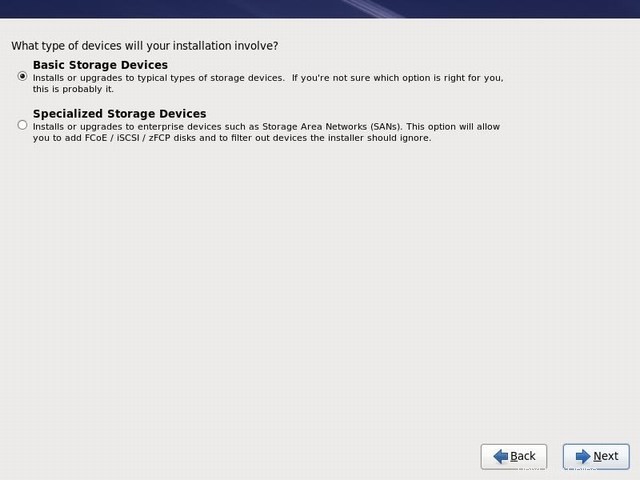
Haga clic en Reinicializar todo para comenzar a inicializar el nuevo HDD. Esto puede conducir a la pérdida de datos. Tenga cuidado de hacerlo bajo su propio riesgo.
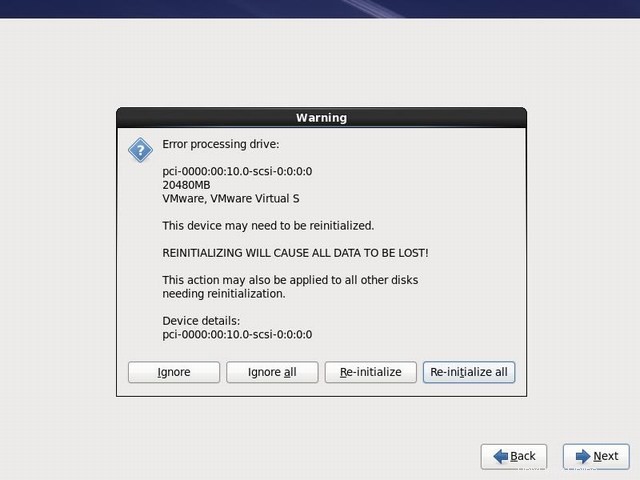
Lo siguiente es configurar el nombre del host y la configuración de redes. Escriba su nombre de host en el cuadro. La configuración de red se puede hacer haciendo clic en configurar red. Proporcione la dirección IP y luego haga clic en aplicar para guardar la configuración, haga clic en Siguiente para continuar.
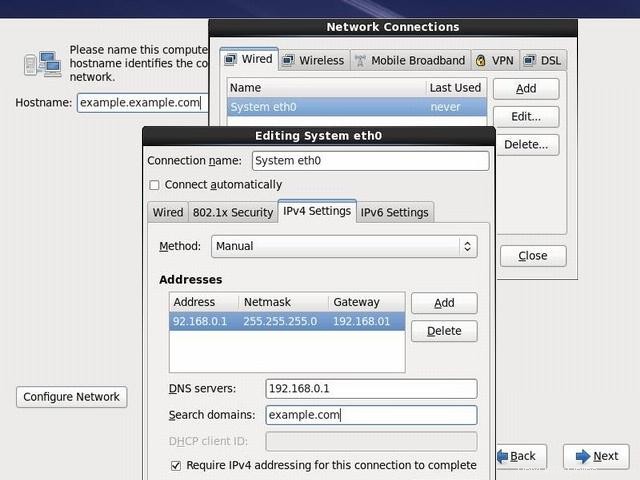
Seleccione su zona horaria.
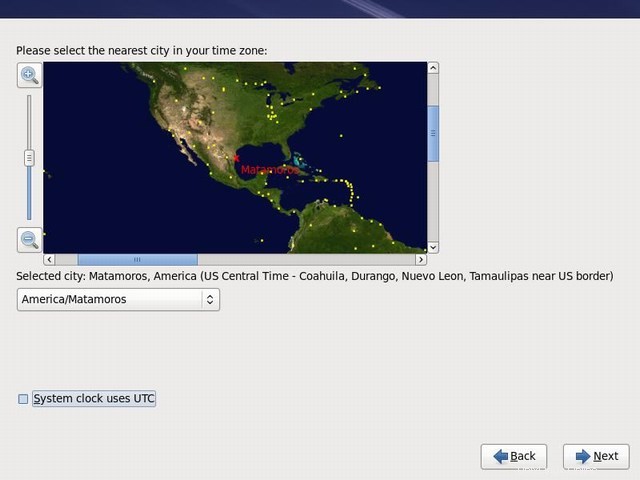
Escriba la contraseña de la cuenta raíz, esta raíz es como el administrador de Windows. La contraseña debe ser segura.
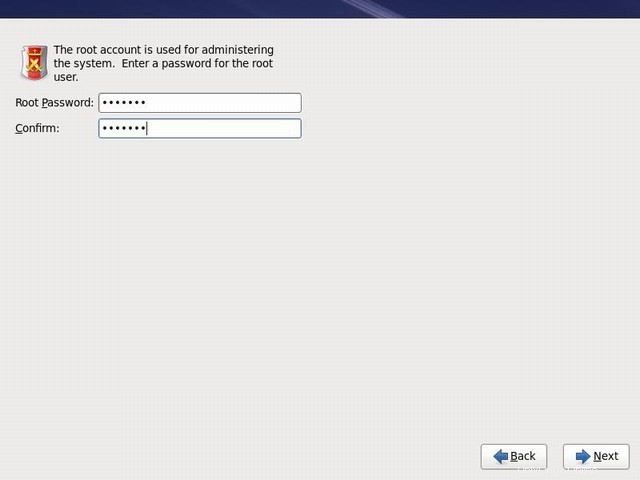
Tipo de instalación, seleccione el reemplazo del sistema Linux existente (no se preocupe, no es necesario tener la instalación anterior de Linux) incluso si está instalando por primera vez. El sistema hará la partición automáticamente. Para crear la partición manualmente, seleccione Revisar y modificar diseño de particiones y luego Siguiente.

Confirme la partición haciendo clic en Escribir cambios en el disco.
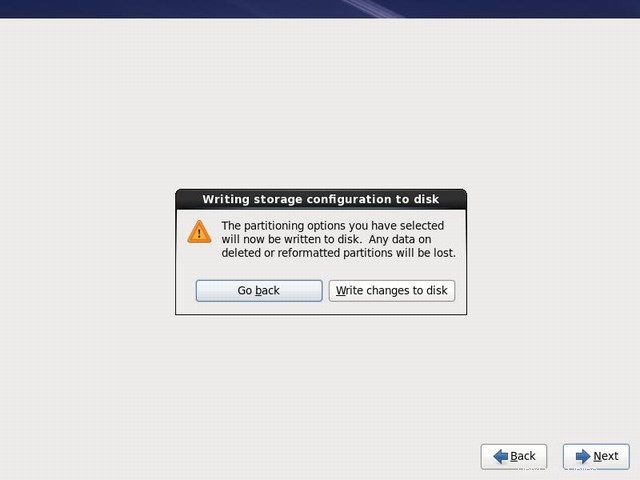
Seleccione personalizar ahora y haga clic en Siguiente para seleccionar el software para sus necesidades.
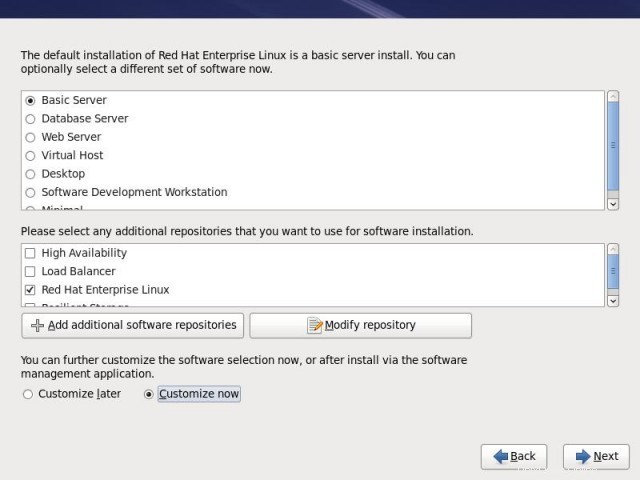
Seleccione el software o el software del servidor según sus requisitos. Pero si es muy nuevo en redhat, seleccione los sistemas Desktop y X windows de la Sección de escritorio, esto lo ayudará a obtener el escritorio gráfico para que funcione. Una vez más, haga clic en Siguiente para iniciar la instalación.
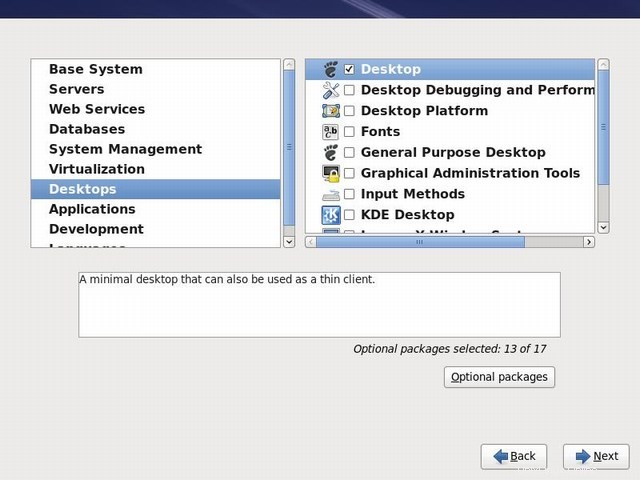
Ahora comenzará a instalar Red Hat Linux.
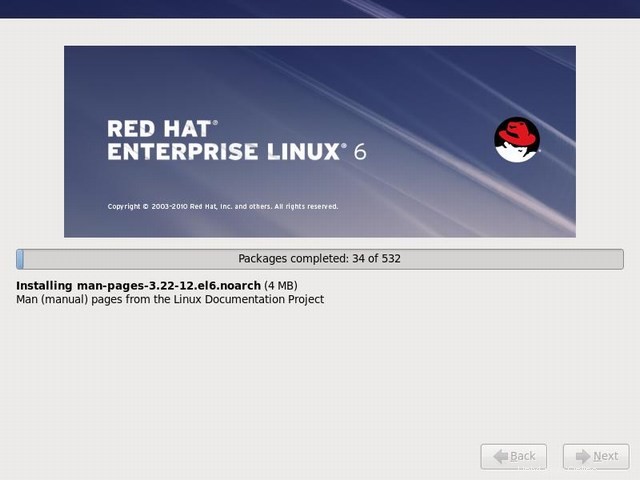
Haga clic en Finalizar para reiniciar la máquina.
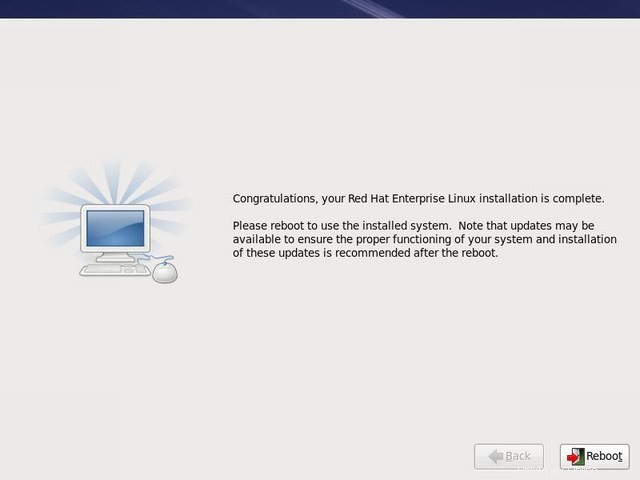
Una vez que la máquina se reinicie, le pedirá que realice alguna configuración posterior. Para la configuración de la publicación, haga clic AQUÍ
Término de búsqueda:
Instalar Linux Instalar CentOS, Instalar RHEL, Instalar el modo gráfico de CentOS, Instalar RHEL en el modo gráfico, Instalar Linux en el modo gráfico, Configurar el modo gráfico de Redhat Linux, Configurar el modo gráfico de Linux, Configurar el modo gráfico de CentOS, Instalar el modo gráfico Linux, Instalar el modo gráfico CentOS , Instalación en modo gráfico RHEL, Instalación gráfica en Linux, Instalación gráfica en CentOS, Instalación gráfica en Redhat Linux